今天苹果全量推送了iOS17正式版,带来了数百项新功能新特性,其中有一些并不是更新完就直接能用,而是需要自己手动设置才能体验,下面就让我们一起来看看吧。
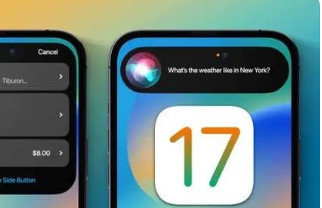
设置待机屏幕
首先就是颇受关注的全新StandBy模式,简单来说就是当手机横屏充电的时候,可以在屏幕上显示一些预设信息。
在这个模式下可以通过滑动查看三个界面,第一个是显示一些小组件,第二个界面显示自己设置的照片,第三个则是显示时间的大时钟。
这项功能的设置并不太复杂,只需要滑动到相应的界面,然后通过长按就可以进入自定义选项了。
还有一点就是苹果还可以根据位置来记忆自定义设置,比如在上班的时候优先显示小组件,在家的时候优先显示时间等等。
设置交互式小组件
iOS17还带来了交互式小组件功能,不用打开软件就可以执行一些操作。不仅是苹果官方软件,一些第三方软件也支持此功能。
设置方法也很简单,首先长按锁屏界面,然后选择锁屏选项,接着点击自定义来自己设置小组件,最后点击就可以添加相应的小组件了。
自定义个人联系人海报
iOS17允许创建个性化的个人联系人海报,在打电话的时候直接占满整个屏幕,非常有视觉冲击力。
联系人海报可以随时在通讯录里面进行设置调整,只需要打开通讯录,然后点击“我的名片”,最后点击右上角的编辑就可以了。
开启链接反跟踪
简单来说,这项功能就是当你点开的网址中包含用户数据跟踪参数时,苹果就会自动删除这些跟踪参数。
要开启这项功能首先需要打开设置,然后选择Safari,再点击高级,然后点击高级跟踪和指纹保护,最后选择所有浏览选项就可以了。
总体而言iOS17还是有很多实用有趣的新功能,上面所说也只是一小部分,更多的功能还需要进一步体验和使用。自己手动设置才能体验,下面就让我们一起来看看吧。
设置待机屏幕
首先就是颇受关注的全新StandBy模式,简单来说就是当手机横屏充电的时候,可以在屏幕上显示一些预设信息。
在这个模式下可以通过滑动查看三个界面,第一个是显示一些小组件,第二个界面显示自己设置的照片,第三个则是显示时间的大时钟。
这项功能的设置并不太复杂,只需要滑动到相应的界面,然后通过长按就可以进入自定义选项了。
还有一点就是苹果还可以根据位置来记忆自定义设置,比如在上班的时候优先显示小组件,在家的时候优先显示时间等等。
设置交互式小组件
iOS17还带来了交互式小组件功能,不用打开软件就可以执行一些操作。不仅是苹果官方软件,一些第三方软件也支持此功能。
设置方法也很简单,首先长按锁屏界面,然后选择锁屏选项,接着点击自定义来自己设置小组件,最后点击就可以添加相应的小组件了。
自定义个人联系人海报
iOS17允许创建个性化的个人联系人海报,在打电话的时候直接占满整个屏幕,非常有视觉冲击力。
联系人海报可以随时在通讯录里面进行设置调整,只需要打开通讯录,然后点击“我的名片”,最后点击右上角的编辑就可以了。
开启链接反跟踪
简单来说,这项功能就是当你点开的网址中包含用户数据跟踪参数时,苹果就会自动删除这些跟踪参数。
要开启这项功能首先需要打开设置,然后选择Safari,再点击高级,然后点击高级跟踪和指纹保护,最后选择所有浏览选项就可以了。
总体而言iOS17还是有很多实用有趣的新功能,上面所说也只是一小部分,更多的功能还需要进一步体验和使用。
